多重保护,提升读写,提高利用率
云物理机性能卓越、满足核心高性能应用场景
服务器托管性能可控、资源独享、物理资源隔离
镜像标准镜像、服务集成镜像,自定义镜像
本地快照定期对数据备份,以防数据丢失
1.进入比格云控制台主页,点击控制台左侧导航栏,找到存储—共享存储,点击进入页面。
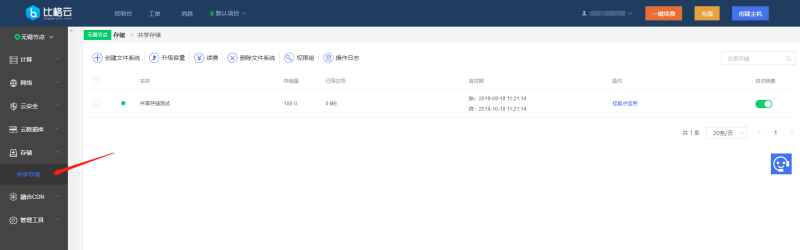
1. 点击操作栏“创建文件系统”。
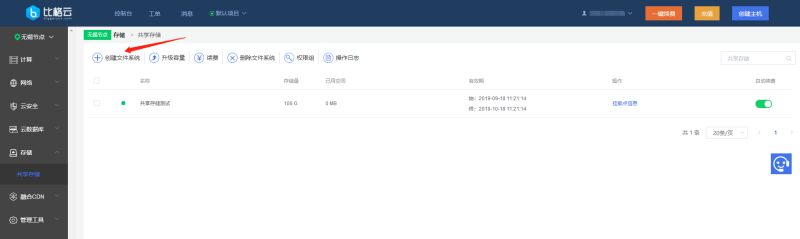
2. 用户需填写文件系统名称,选择文件系统容量、时长,比格云提供100G、200G、500G、1T、2T、5T、10T容量,如有特殊需求可联系官方客服。
3. 比格云提供包月/包年套餐,暂不支持按需计费。资源不进入回收站,若套餐到期资源将被隔离。
4. 比格云提供的共享存储暂支持NFS协议,NFS协议包含NFSv3与NFSv4。
5. 若用户没有设置权限组,系统默认提供权限组default,用户可对其进行编辑修改,或先创建权限组再创建文件系统。

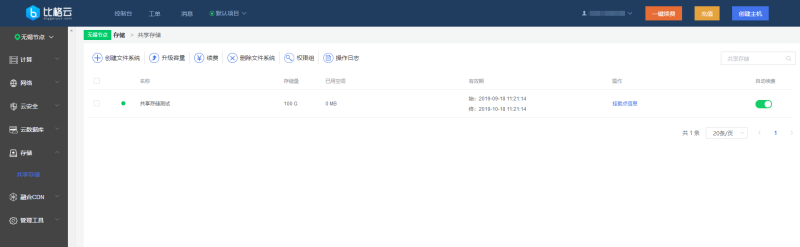
1.点击相对应文件系统的挂载点信息
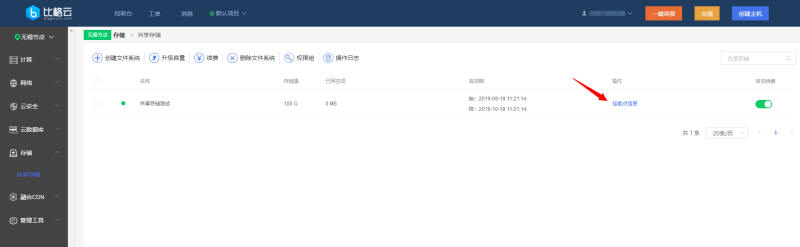
2. 默认提供用户1个挂载点, 不支持添加或删除挂载点。
3. 挂载点ID:系统自动分配,鼠标经过时自动出现copy。
4. IP地址:该地址为相对应共享存储服务器(NFS)的 VIP(即虚拟IP)。
5. 权限组:点击下拉列表可选择不同权限组,选择后需点击“保存”即可生效。
6. 鼠标经过ID、IP地址、挂载地址,将出现“copy”进行快速复制。
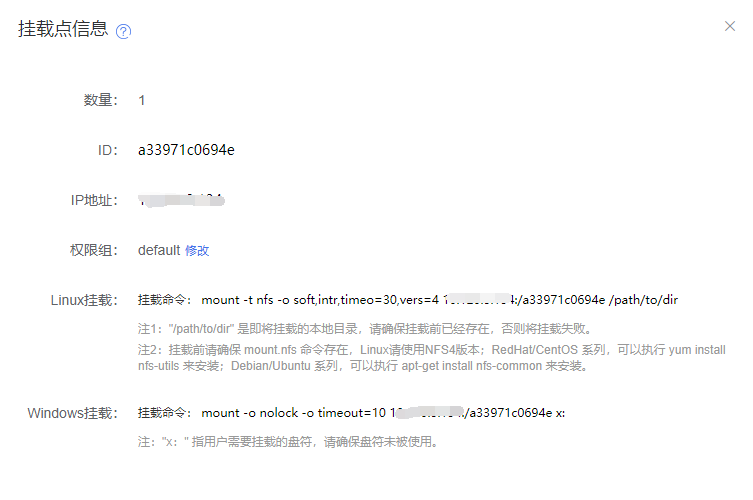
1. 在共享存储首页点击“权限组”,进入权限组页面。
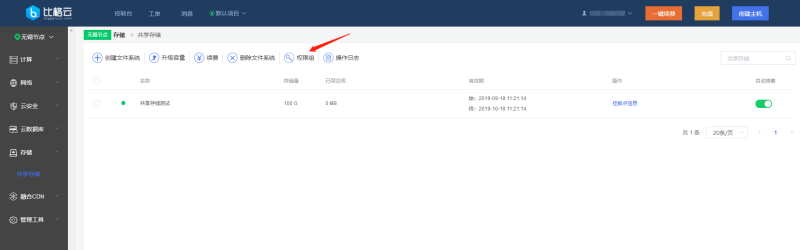
2. 操作栏包括:新建权限组、删除权限组。
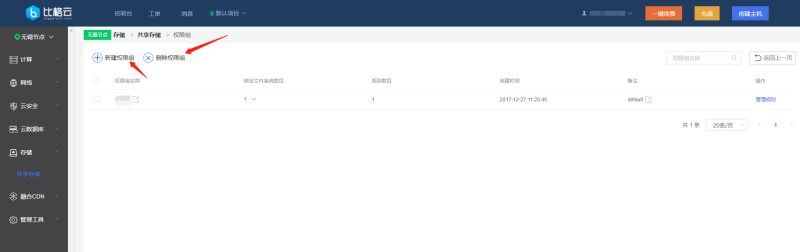
3. 点击“新建权限组”,输入名称与备注,点击确认即可。
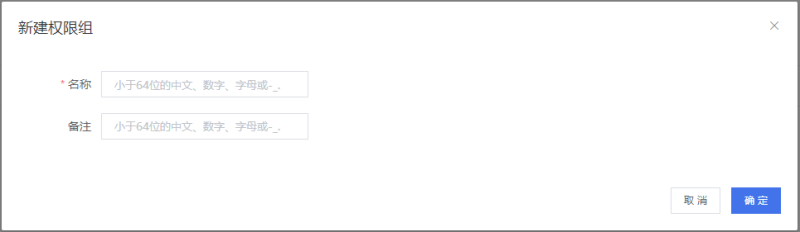
4. 鼠标经过名称、备注上方,可重新编辑。
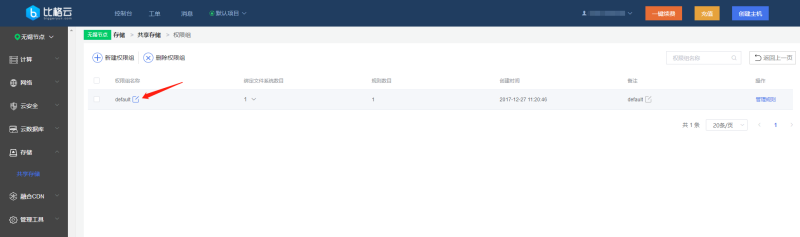
5. 点击管理规则,可对相对应的权限组进行规则编辑。
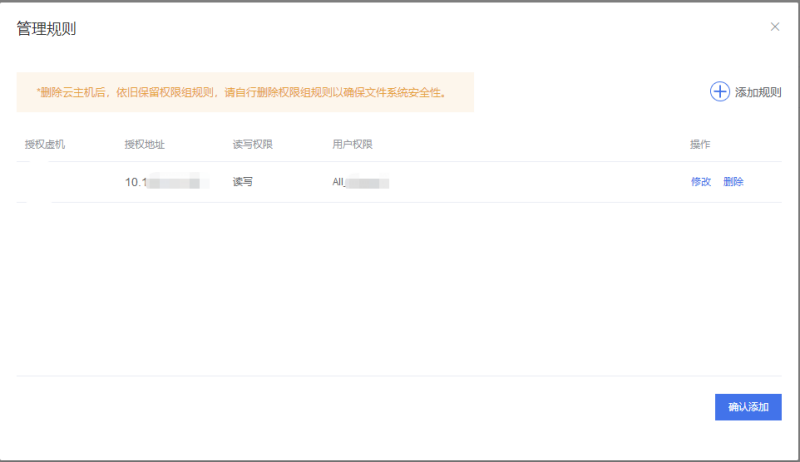
1. 在共享存储首页,选中相对应文件系统,点击“升级容量”。
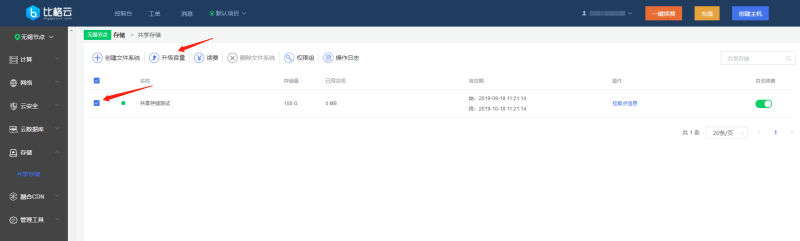
2. 默认选中当前容量,选择想升级的容量,右侧将呈现对应价格,点击“确认申请”即可。
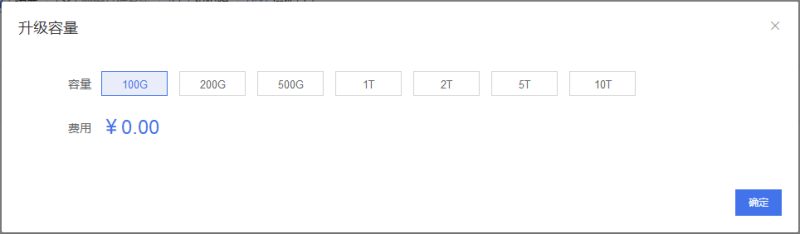
1. 在共享存储首页,选中相对应文件系统,点击“续费”。
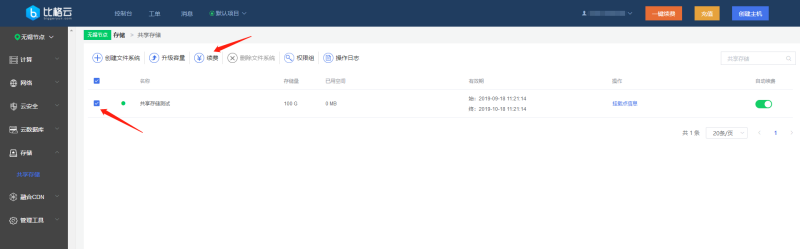
2. 选择想续费的套餐与时长,点击“确认”即可。
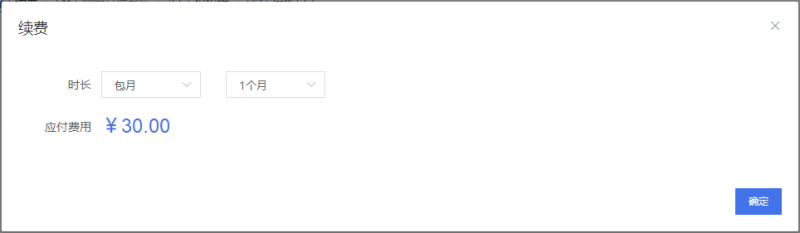
1. 套餐期内的文件系统不支持删除,套餐到期被隔离时,用户可在前台手动删除。
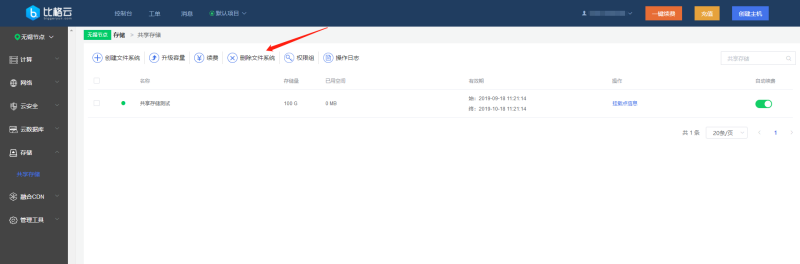
1. 在共享存储首页,点击“操作日志”,可查看所有操作记录。
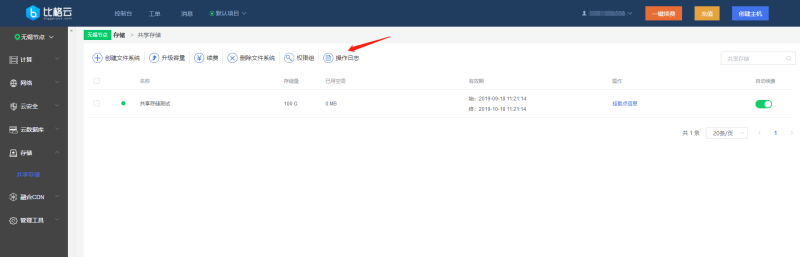
2. 可在左上方筛选成功/失败,近一天、近一周、近一个月的操作记录。
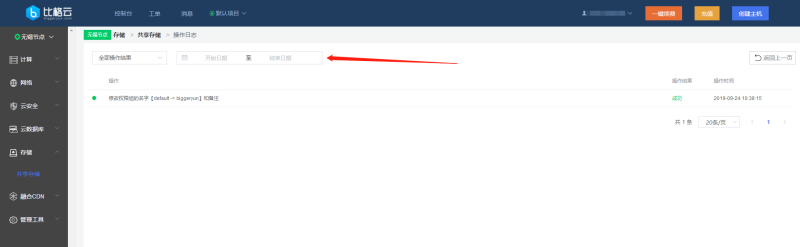
3. 点击右上角“返回上一页”,可返回共享存储首页。
Copyright © 2011-2024 Biggeryun.com. All Rights Reserved. 比格云 版权所有
 工信部可信云云主机服务认证
|
工信部可信云云主机服务认证
|
 国家信息安全等级保护三级认证
|
《中华人民共和国增值电信业务经营许可证》B1-20172466 |
国家信息安全等级保护三级认证
|
《中华人民共和国增值电信业务经营许可证》B1-20172466 |
 沪ICP备12023723号-6
|
沪ICP备12023723号-6
|
 沪公网安备 31011502006948号
沪公网安备 31011502006948号
 拒绝网络谣言 清朗网络环境
拒绝网络谣言 清朗网络环境